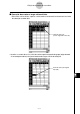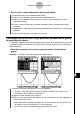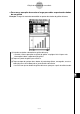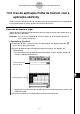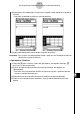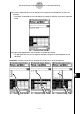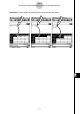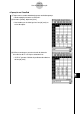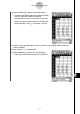ClassPad 300 PLUS Sistema operativo ClassPad versão 2.20 Manual de Instruções
20050501
(4) Seleccione a célula desejada e arraste-a para a primeira linha disponível na janela da
eActivity.
• Isto insere o conteúdo da célula na janela da eActivity.
13-5-2
Uso da aplicação Folha de Cálculo com a aplicação eActivity
(5) Agora pode experimentar com os dados na janela da eActivity.
Exemplo 2: Para arrastar uma expressão de cálculo a partir da caixa de edição da folha de
cálculo para a janela da eActivity
u Operação na ClassPad
(1) Toque em m para visualizar o menu das aplicações e, em seguida, toque em A
para iniciar a aplicação eActivity.
(2) A partir do menu da aplicação eActivity, toque em [Insert] e, em seguida, em
[Spreadsheet].
• Isto insere uma caixa de dados da folha de cálculo e visualiza a janela da folha de
cálculo na metade inferior do ecrã.
(3) Seleccione uma célula da folha de cálculo e introduza a expressão desejada.
(4) Toque na caixa de edição para seleccionar (realçar) todo o conteúdo da caixa de
edição.